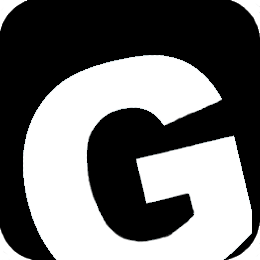كيفية فتح ملفات HEIC (أو التحويل إلى JPEG) في Windows

قم بتثبيت “HEIF Image Extensions” من متجر Microsoft لفتح ملفات HEIC. يمكنك تحويل ملفات HEIC إلى JPG على Windows باستخدام CopyTrans أو المحولات عبر الإنترنت. يمكن لبرامج مثل Photoshop و GIMP أيضًا فتح ملفات HEIC.
تلتقط أجهزة iPhone و iPad من Apple الصور بتنسيق صورة HEIF افتراضيًا. امتداد الملف لهذه الصور هو HEIC. يمكنك عرض ملفات HEIC على نظام التشغيل Windows 10 أو Windows 11 ببضع نقرات فقط. يمكنك أيضًا تحويل ملفات HEIC إلى JPEG قياسي لعرضها في أي مكان.
كيفية عرض ملفات HEIC في تطبيق صور Windows 10
تتيح لك أحدث إصدارات Windows 10 تثبيت دعم لملفات صور HEIC ببضع نقرات فقط. يعمل هذا أيضًا على نظام التشغيل Windows 11.
أولاً ، ابحث عن ملف HEIC في مستكشف جهاز الكمبيوتر الخاص بك وانقر فوقه نقرًا مزدوجًا. عند سؤالك عن التطبيق الذي تريد فتحه ، حدد الصور.
نصائح: إذا لم يتم فتح ملف HEIC في تطبيق الصور ، فانقر بزر الماوس الأيمن على ملف HEIC وحدد[プログラムから開く]>[写真]يختار.
يقول تطبيق الصور “إن امتداد صورة HEIF مطلوب لعرض هذا الملف”.[今すぐダウンロードしてインストール]انقر فوق الارتباط للحصول عليه من متجر Microsoft. إنه تنزيل مجاني ولا يستغرق التثبيت سوى بضع دقائق.
ملحوظة: ستحتاج أيضًا إلى تثبيت حزمة HEVC Video Extensions. هذا عادة يكلف 0.99 دولار. هناك طريقة للحصول على امتدادات فيديو HEVC مجانًا. إذا لم تنجح هذه الطريقة معك ولا تريد إنفاق 0.99 دولارًا ، فنحن نوصي بتنزيل الحل المجاني الموضح أدناه بدلاً من ذلك.
متعلق ب: كيفية تثبيت برنامج ترميز HEVC المجاني على نظام التشغيل Windows 10 (لفيديو H.265)
عندما يسألك Windows “هل تقصد تبديل التطبيقات؟” ، حدد “نعم”.
سيؤدي هذا إلى فتح صفحة امتداد صورة HEIF في تطبيق Microsoft Store.[インストール]انقر فوق الزر لتنزيل وتثبيت الدعم لملفات صور HEIC (باستخدام تنسيق HEIF).
الآن عند فتح صورة HEIC في تطبيق الصور ، يمكنك عرضها مثل أي ملف صورة آخر مثل JPEG و PNG و GIF و BMP.
يقوم File Explorer في Windows 10 أيضًا بإنشاء وعرض مصغرات لملفات صور HEIC تلقائيًا.
متعلق ب: ما هو تنسيق صورة HEIF (أو HEIC)؟
كيفية تحويل HEIC إلى JPEG على نظام Windows
لتحويل ملفات HEIC بسرعة وسهولة إلى صور JPG قياسية على Windows ، نوصي بتنزيل وتثبيت CopyTrans HEIC لنظام التشغيل Windows.
هذه الأداة مفيدة بشكل خاص على Windows 7 والإصدارات الأقدم من Windows 10 حيث لا يتم دمج الدعم في تطبيق الصور لأنه يقوم بتثبيت دعم صورة HEIC الكامل على Windows. أضف دعم صورة HEIC إلى عارض صور Windows الكلاسيكي.
بالنسبة إلى CopyTrans HEIC ، انقر بزر الماوس الأيمن فوق ملف HEIC في File Explorer وحدد[JPEG に変換]يمكنك أيضًا اختيار التحويل إلى ملف JPEG بسرعة وسهولة. سيؤدي تحديد هذا الخيار إلى الحصول على إصدار JPEG من الصورة يتم وضعه تلقائيًا في نفس المجلد مثل ملف HEIC الأصلي.
يتم دعم ملفات JPEG على نطاق واسع ، مما يجعل من المفيد استخدام ملفات HEIC في التطبيقات التي تدعم صور JPEG بدلاً من ملفات HEIC.
كيفية فتح صور HEIC في التطبيقات الأخرى
المزيد والمزيد من البرامج التي تدعم أصلاً ملفات صور HEIC بتنسيق HEIF. على سبيل المثال ، يمكن لـ Adobe Photoshop الآن فتح هذه الملفات ، ولكنه يتطلب تثبيت حزمة HEIF Image Extensions المذكورة أعلاه وبرنامج HEVC Video Extensions.
أنا أيضًا أحب IrfanView باعتباره عارض صورًا جيدًا وبسيطًا. كما تشير الأسئلة الشائعة الرسمية في IrfanView ، سيفتح IrfanView ملفات صور HEIC طالما تم تثبيت حزم CopyTrans HEIC أو HEIF و HEVC لنظام التشغيل Windows.
لمزيد من المعلومات حول دعم HEIC في برنامج عرض أو تحرير الصور المفضل لديك ، قم بإجراء بحث على الويب عن اسمه و “HEIC”.
متعلق ب: تطبيق الصور في Windows 10 بطيء جدًا.هنا الإصلاح
كيفية تحويل ملفات HEIC إلى JPEG على الويب
إذا كنت لا ترغب في تثبيت البرنامج ، فيمكنك دائمًا استخدام أداة تحويل عبر الإنترنت. ما عليك سوى تحميل ملف HEIC لتنزيل ملف JPEG الخاص بك.
تحذير: يعمل موقع الويب أدناه بشكل جيد ، لكننا ننصح بشدة بعدم تحميل الصور الشخصية (أو المستندات ، أو مقاطع الفيديو) إلى أدوات عبر الإنترنت للتحويل. إذا كانت صورك تحتوي على محتوى حساس ، فإننا نوصي بتركها على جهاز الكمبيوتر الخاص بك. من ناحية أخرى ، إذا لم تكن الصورة مثيرة للاهتمام لشخص متطفل ، فلا حرج في تحميلها على خدمة عبر الإنترنت. هذه توصية عامة لأي نوع من الملفات. على سبيل المثال ، نوصي بعدم تحميل ملفات PDF التي تحتوي على بيانات مالية أو أعمال حساسة إلى خدمات تحويل PDF عبر الإنترنت.
لتحويل سريع ، قم بزيارة موقع HEICtoJPG.com وقم بتحميل ما يصل إلى 5 صور في وقت واحد. يمكنك سحب وإسقاط ملف HEIC واحد أو أكثر من جهاز الكمبيوتر الخاص بك إلى صفحة الويب.
يقوم موقع الويب بتحويل هذه الملفات إلى JPEG ويمكنك تنزيل ملف JPG الناتج من الصفحة.
إذا كنت لا تحب العمل مع ملفات HEIC ، فيمكنك أيضًا ضبط iPhone الخاص بك لالتقاط الصور بتنسيق JPEG الأكثر توافقًا بشكل افتراضي. ومع ذلك ، يوفر HEIC جودة صورة أعلى مع حجم ملف أصغر. هذا تنسيق صورة أكثر حداثة ونوصي بالالتزام به إذا كان التطبيق الخاص بك يدعمه.
التحديث ، 8 تشرين الثاني (نوفمبر) 2021 الساعة 9:30 صباحًا بالتوقيت الشرقي: لقد تحققت من أن كل شيء في هذه المقالة يعمل على Windows 11 أيضًا. قد تبدو بعض الشاشات مختلفة قليلاً بسبب تحديث واجهة المستخدم ، ولكن يجب أن يعمل كل شيء كما كان من قبل. يمكنك دائمًا استبدال تطبيق الصور الافتراضي الخاص بك بتطبيق Irfanview.
متعلق ب: كيفية استخدام ملفات JPG و MP4 بدلاً من HEIF و HEIC و HEVC على iPhone
#كيفية #فتح #ملفات #HEIC #أو #التحويل #إلى #JPEG #في #Windows